Di dunia sekarang ini, konten digital yang sama dapat diperoleh dari sumber yang berbeda. Oleh karena itu, masalah memastikan integritas data yang digunakan sangat mendesak. Cara mudah untuk memeriksa integritas adalah dengan menghitung dan membandingkan checksum. Misalnya, Anda dapat memeriksa checksum file distribusi perangkat lunak yang diunduh dari jaringan torrent dengan membandingkannya dengan nilai yang dipublikasikan di situs pengembang.
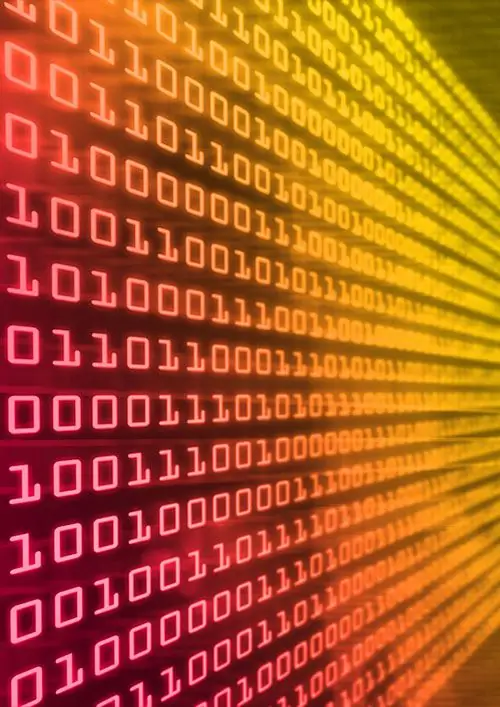
Itu perlu
Manajer file Total Komandan
instruksi
Langkah 1
Temukan file di Total Commander, checksum yang ingin Anda periksa. Mulai Total Komandan. Di salah satu panel, ubah drive saat ini ke drive tempat file yang Anda cari berada. Untuk melakukan ini, Anda dapat menggunakan tombol atau daftar drop-down yang terletak di bilah alat atas. Membuat klik dua kali pada item dari daftar daftar direktori, pergi ke direktori dengan file yang diinginkan. Sorot dalam daftar.
Langkah 2
Buka dialog untuk mengonfigurasi parameter untuk menghitung checksum file. Untuk melakukan ini, di menu utama aplikasi, perluas bagian "File", lalu klik item "Buat file SFV dari checksum (CRC) …".
Langkah 3
Konfigurasikan parameter untuk menghasilkan checksum. Pada dialog "Create SFV files of checksums (CRC)", centang kotak "MD5" jika Anda ingin hasil penghitungan checksum file menjadi hash MD5 (sebagian besar checksum yang dipublikasikan di Internet adalah hash MD5). Hapus centang pada kotak centang "Buat file SFV terpisah untuk setiap file". Di bidang "Simpan file (s) checksum sebagai:", masukkan jalur dan nama file tempat hasil perhitungan checksum akan ditempatkan.
Langkah 4
Hitung checksum file. Di kotak dialog "Buat File SFV Checksum (CRC)", klik tombol "OK". Proses penghitungan checksum akan dimulai. Kemajuan proses akan ditampilkan oleh indikator kemajuan di jendela yang muncul. Jika ukuran file sumber besar, menghitung checksum mungkin memakan waktu lama. Tunggu akhir operasi.
Langkah 5
Periksa checksum file. Buka file checksum yang dihasilkan di editor teks atau penampil. Secara khusus, Anda dapat menggunakan fungsi tampilan yang ada di Total Commander. Untuk melakukan ini, pilih file checksum yang dihasilkan di panel Total Commander dan tekan tombol F3. File akan berisi baris yang terstruktur dalam dua bagian. Bagian pertama, terletak sebelum tanda "*", adalah representasi simbolis dari checksum file. Bandingkan string ini dengan nilai checksum yang diketahui.






